取消电脑自动关机怎么设置 怎么取消电脑自动关机设置
更新时间:2024-03-24 15:44:43作者:yang
在日常使用电脑的过程中,有时候我们会遇到电脑自动关机的情况,这可能是由于系统设置了自动关机功能,导致在一定时间内没有操作电脑就会自动关机。如果你不希望电脑自动关机,可以通过简单的操作来取消电脑的自动关机设置。接下来我们将介绍如何取消电脑自动关机的设置,让你的电脑保持稳定运行。
步骤如下:
1.方法一:首先右击点击计算机,点击“管理”,如下图
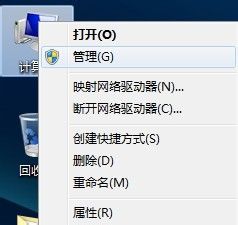
2.然后点击左边的“任务计划程序”,如下图
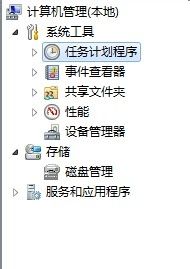
3.然后点击右边的“显示所有正在运行的任务”,如下图
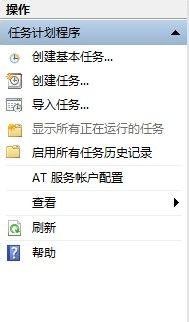
4.然后在跳出来的窗口里面选择你要关闭的计划,点击“结束任务”。就可以取消自动关机任务,如下图
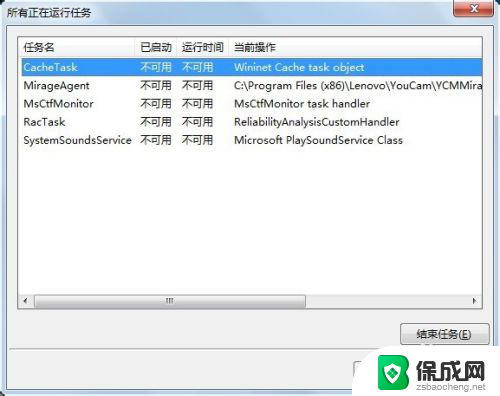
5.方法二:首先打开DOS窗口,如下图
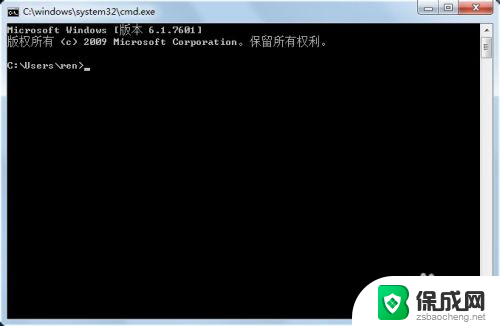
6.然后在窗口里面输入shutdown –a,再回车,就可以取消自动关机任务,如下图
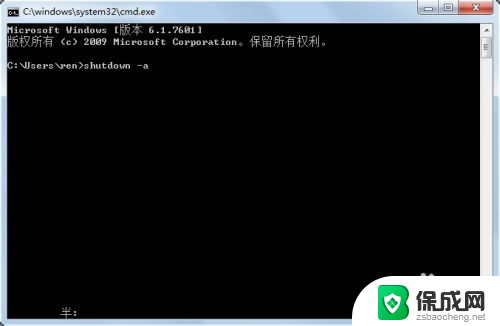
以上就是取消电脑自动关机怎么设置的全部内容,有需要的用户可以根据小编的步骤进行操作,希望对大家有所帮助。
取消电脑自动关机怎么设置 怎么取消电脑自动关机设置相关教程
-
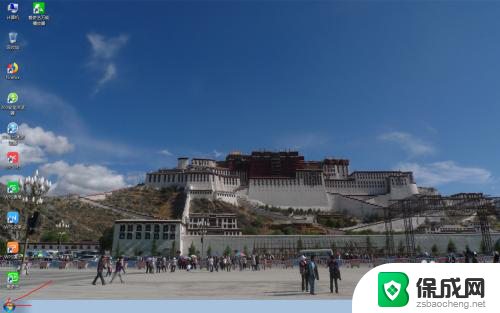 台式电脑怎么取消自动关机设置 如何设置电脑自动关机
台式电脑怎么取消自动关机设置 如何设置电脑自动关机2024-01-01
-
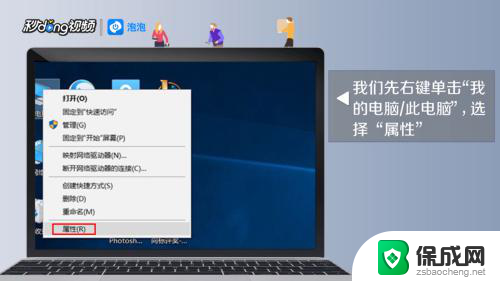 电脑总是关机后自动开机 电脑关机后自动开机怎么取消
电脑总是关机后自动开机 电脑关机后自动开机怎么取消2024-02-16
-
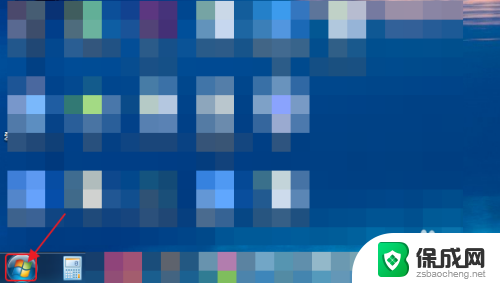 电脑自动熄灭屏幕怎么关闭 电脑自动关屏取消方法
电脑自动熄灭屏幕怎么关闭 电脑自动关屏取消方法2023-11-14
-
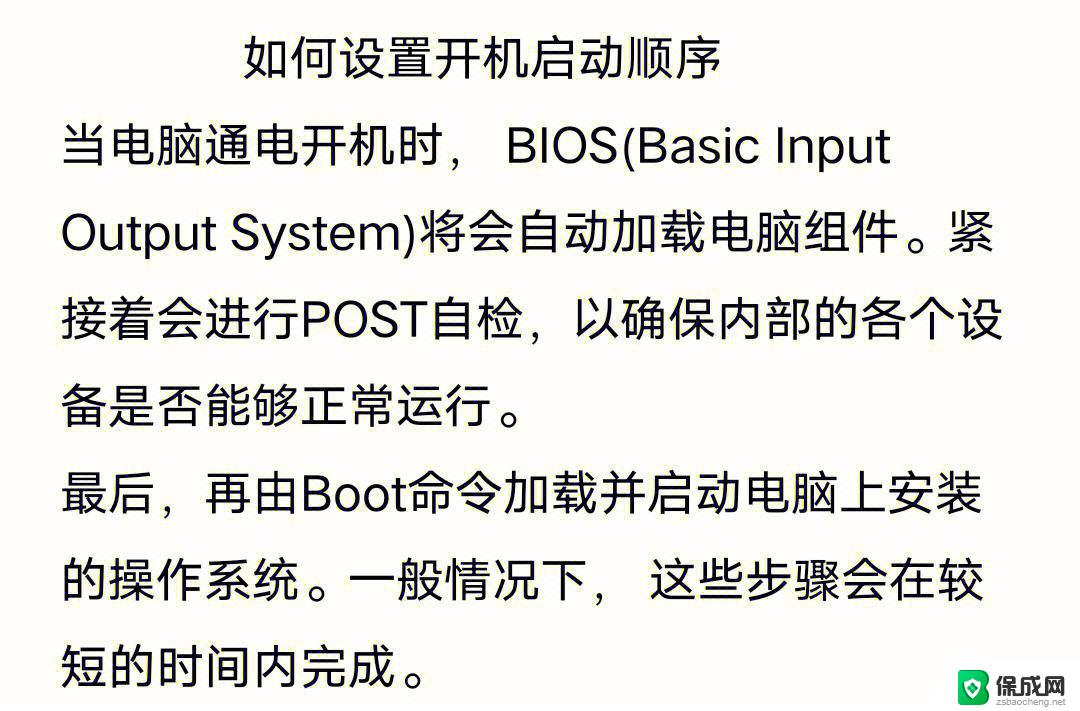 电脑设置自动开关机怎么设置 自动开关机在哪个菜单设置
电脑设置自动开关机怎么设置 自动开关机在哪个菜单设置2024-04-28
-
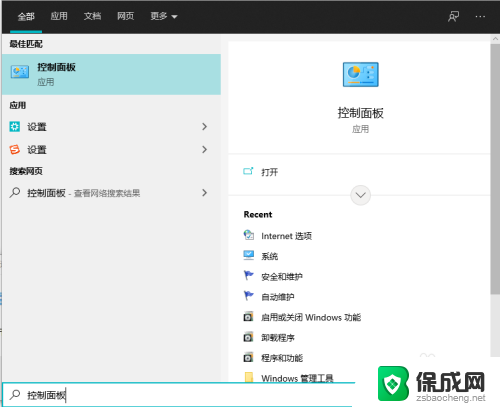 电脑自动开机时间怎么设置 电脑怎么设置定时自动关机
电脑自动开机时间怎么设置 电脑怎么设置定时自动关机2023-11-13
-
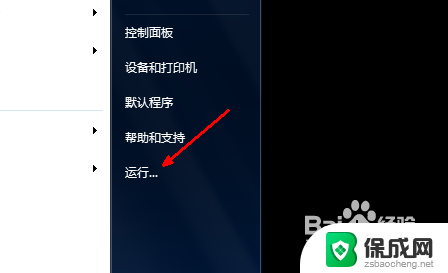 电脑咋设置自动关机 怎样在电脑上设置定时自动关机
电脑咋设置自动关机 怎样在电脑上设置定时自动关机2024-07-03
电脑教程推荐